- 软件介绍
- 软件截图
- 相关软件
- 相关阅读
- 下载地址
win10系统访问网络时提示“登陆失败”的操作方案?
大家在用win10系统电脑工作和学习的过程中,可能会出现win10系统访问网络时提示“登陆失败”的情况。如果遇到win10系统访问网络时提示“登陆失败”的问题应该如何处理呢?对于电脑水平属于小白的用户来说一般不知道win10系统访问网络时提示“登陆失败”到底该怎么处理?其实很简单只需要1、按“win+R”运行“执行”窗口,输入“gpedit.msc”命令后按回车,运行组策略编辑器;2、依次选择“计算机配置——windows设置——安全设置——本地策略——安全选项”;今天小编就给大家详细介绍一下关于win10系统访问网络时提示“登陆失败”的处理办法:
方法一:
1、按“win+R”运行“执行”窗口,输入“gpedit.msc”命令后按回车,运行组策略编辑器;
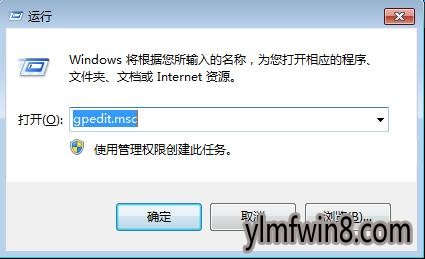
2、依次选择“计算机配置——windows设置——安全设置——本地策略——安全选项”;
3、在“网络访问:本地账号的共享和安全模式”策略上双击,将默认的设置“仅来宾——本地客户以来宾身份验证”,更改为“经典:本地客户以自己的身份验证”即可。
方案二:
1、依次单击“开始——控制面板——管理工具——本地安全策略——本地策略”;
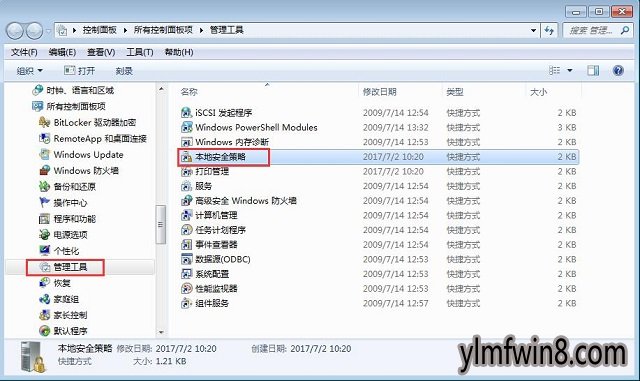
2、在“客户权利指派”中找到“从网络访问此计算机”或是“拒绝从网络访问这台计算机”;
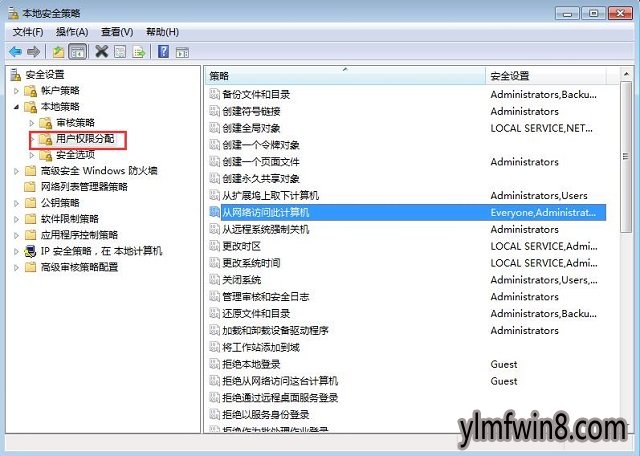
3、检查一下其中是否出现了Guest账户或者其他对应的账户,然后根据不同情况进行添加或者删除。
上述给大家介绍的就是win10系统访问网络时提示“登陆失败”的操作方案了,也希望戳进来学习的小伙伴们都能找到心仪款式的皮肤。
相关软件
- 热门手游
- 最新手游
- 本类周排行
- 本类总排行
- 1win8系统windows installer服务拒绝访问如何办
- 2电脑截图快捷键(电脑截屏快捷键大全)XP/win8/win8/win10系统
- 3win8系统休眠后恢复后网络连接不上如何办
- 4win8系统怎么屏蔽浮动的小广告和跳出窗口
- 5win8系统任务栏不显示预览窗口如何办
- 6win8系统在玩游戏的时候怎么快速回到桌面
- 7win8系统菜单关机按钮消失的找回办法
- 8wmiprvse.exe是什么进程?wmiprvse.exe cpu占用高如何禁止
- 9win8系统scardsvr.exe是什么进程?我真的懂scardsvr.exe禁用办法
- 10hkcmd.exe是什么进程?win8下如何禁止hkcmd.exe进程?




